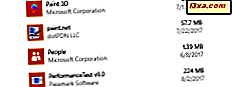Är din OneDrive snabbt kvar ur rymden? Störmer OneDrive dig och säger att den är nästan full, med lite eller inget utrymme kvar? Du kan välja att köpa ett Office 365-abonnemang så att du kan öka utrymmet som finns eller du kan hitta de största filerna på ditt OneDrive-konto och radera dem. Om du är som oss ser du att de flesta stora filer som finns lagrade på din OneDrive inte längre behövs och du kan radera dem säkert. Så här hittar du vilka filer som tar störst utrymme på din OneDrive:
Steg 1: Logga in på OneDrive med ditt Microsoft-konto
Det första steget är att öppna din favoritwebbläsare, gå till OneDrive-webbplatsen och logga in med ditt Microsoft-konto.
Steg 2: Gå till Hantera lagring i OneDrive
Du måste öppna avsnittet Hantera lagring av inställningar för OneDrive. Det finns två sätt att göra det. Ett sätt är att titta på kolumnen på vänster sida på OneDrive-webbplatsen. I botten av kolumnen ser du hur mycket utrymme du har använt. Klicka eller knacka på raden där du ser hur mycket utrymme du använder.
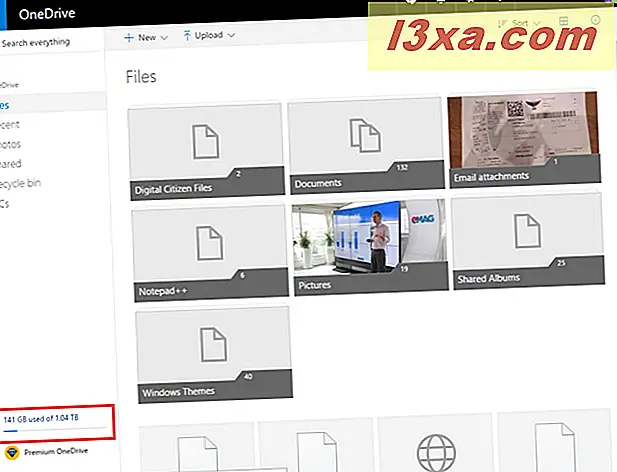
Alternativt kan du klicka eller knacka på knappen Inställningar i det övre högra hörnet, nära ditt användarnamn och bild. En meny öppnas, klicka eller knacka på Alternativ .
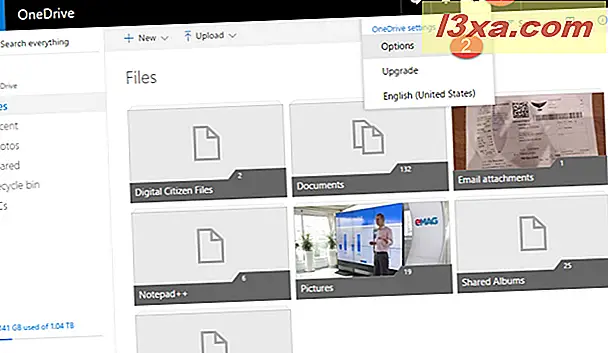
Fönstret Hantera lagring öppnas.
Steg 3: Se vad som tar plats på din OneDrive
Du får se hur mycket utrymme du använder, din nuvarande plan, extra lagring och mer. Klicka eller peka på länken som säger: "Vad tar upp utrymme ?."
Den finns under baren som visar hur mycket utrymme du använder, på höger sida av skärmen.
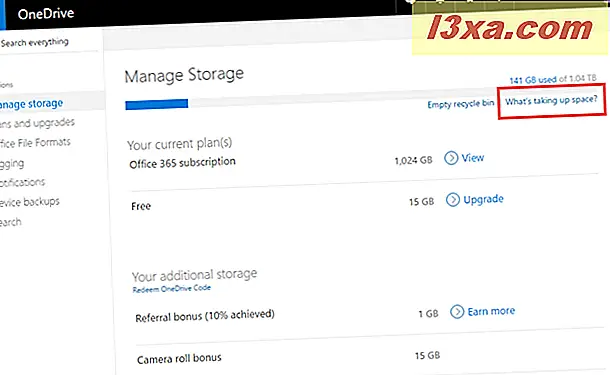
OneDrive öppnar listan med de största filerna som du lagrar, i minskande ordning. Den första filen är den största; den andra filen är den näst största och så vidare. De visas ursprungligen som miniatyrbilder.
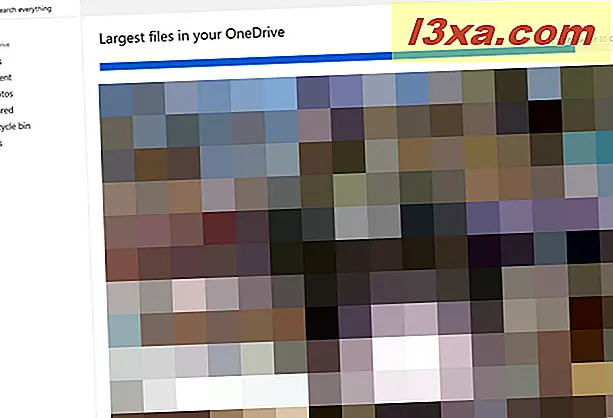
Se den faktiska storleken och platsen för dina största filer
Standard miniatyrbildsvisning av dina största filer är inte så användbar om du frågar oss. Vi föredrar att se information som filnamn, filstorlek, dess plats och så vidare. För att se denna information klickar du på eller trycker på knappen Kakel i det övre högra hörnet. I listan som öppnas väljer du List .

Nu kan du se dina största filer som en lista med användbar information om varje fil.
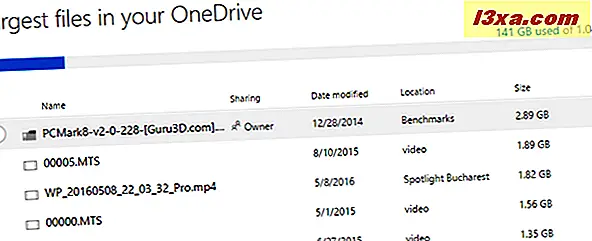
Välj de filer som du vill radera och tryck på Delete- knappen.
Vilka filer tar mycket utrymme på din OneDrive?
När vi tittar på filerna som tar mycket utrymme på vår OneDrive, så märkte vi att de mestadels var videor som vi spelade in vid evenemang eller när vi reser. Innan du stänger den här artikeln, låt oss veta vilken typ av filer som tar mycket utrymme på din OneDrive. Är det filmer eller andra typer av filer?